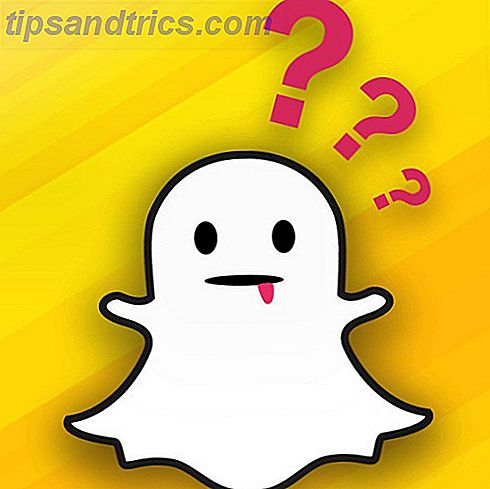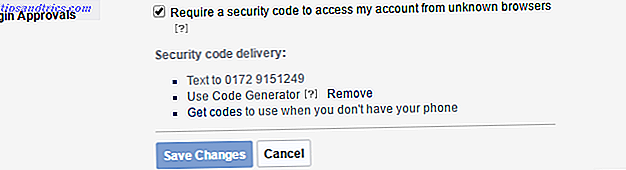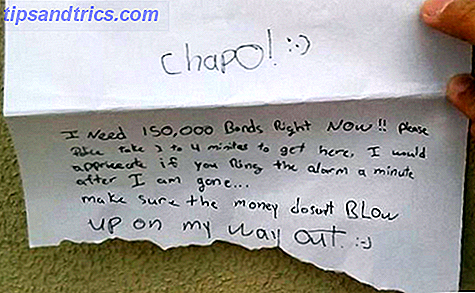Για τις πιο δημοφιλείς εκδόσεις του Linux, το GNOME είναι η διασύνδεση επιφάνειας εργασίας που βλέπετε στο GNOME Επεξήγηση: Μια ματιά σε ένα από τα πιο δημοφιλή Desktops του Linux Επεξήγηση του GNOME: Μια ματιά σε ένα από τα πιο δημοφιλή desktops του Linux Ενδιαφέρεστε για το Linux και έχετε έρθει στο "GNOME", ένα αρκτικόλεξο για το περιβάλλον μοντέλου αντικειμένου δικτύου GNU. Το GNOME είναι μία από τις πιο δημοφιλείς διεπαφές ανοιχτού κώδικα, αλλά τι σημαίνει αυτό; Διαβάστε περισσότερα . Εάν η εμπειρία σας είναι αργή ή αργή, υπάρχουν πολλές προσαρμογές που μπορείτε να κάνετε ανεξάρτητα από το αν χρησιμοποιείτε το Ubuntu, το Fedora ή το Debian.
Θέλετε να επιταχύνετε την εμπειρία του GNOME; Εδώ είναι έξι tweaks που μπορούν να βάλουν μια πηγή στο βήμα του GNOME.
1. Απενεργοποιήστε ή καταργήστε την εγκατάσταση των επεκτάσεων
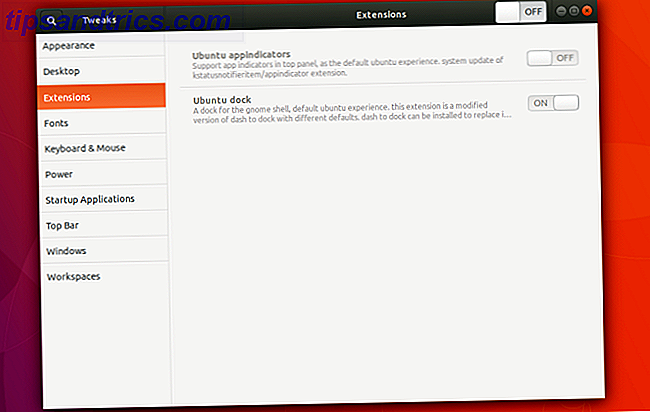
Το GNOME δεν είναι πολύ προσαρμόσιμο από το κουτί. Στην αρχή, μπορείτε να αλλάξετε την ταπετσαρία και λίγο άλλο. Αλλά μπορείτε να χρησιμοποιήσετε επεκτάσεις για να κάνετε το GNOME να είναι αυτό που θέλετε 8 Επεκτάσεις Shell του GNOME που βελτιώνουν τη διεπαφή 8 Επεκτάσεις Shell του GNOME που βελτιώνουν τη διεπαφή Αφού χρησιμοποιήσετε το GNOME για λίγο, ίσως θέλετε να αλλάξετε μερικά πράγματα σχετικά με τη λειτουργία επισκόπησης τροποποιήστε τον πίνακα. Αυτές οι οκτώ επεκτάσεις σας βοηθούν να κάνετε ακριβώς αυτό! Διαβάστε περισσότερα .
Ενώ αυτά τα πρόσθετα είναι ένα από τα ισχυρά πλεονεκτήματα του GNOME, είναι επίσης μια αδυναμία. Η εγκατάσταση τους μπορεί να επιβραδύνει σταδιακά τον υπολογιστή σας.
Κάθε επέκταση αυξάνει αυτό που πρέπει να φορτωθεί και να διατηρηθεί στη μνήμη. Μερικές επεκτάσεις εισάγουν περισσότερη πίεση από άλλες. Η ταχύτητα που χτυπάει συχνά δεν είναι αρκετά δραστική για να ξεχωρίσει, οπότε η εμπειρία σας μπορεί να επιβραδύνθηκε σταδιακά χωρίς να συνειδητοποιήσετε.
Έτσι, εάν έχετε μια δέσμη των επεκτάσεων που εκτελούνται πάντα στο μηχάνημά σας, ίσως θελήσετε να προσπαθήσετε να τις απενεργοποιήσετε για να δείτε εάν θα πάρετε μια ώθηση ταχύτητας.
Δυστυχώς, δεν υπάρχει ενσωματωμένος τρόπος προβολής και διαχείρισης όλων των επεκτάσεων που έχετε εγκαταστήσει. Πρέπει να κατεβάσετε ένα εργαλείο που ονομάζεται GNOME Tweaks, το οποίο μπορείτε να βρείτε χρησιμοποιώντας το λογισμικό GNOME (μετονομάστηκε σε Ubuntu Software στο Ubuntu). Στο GNOME Tweaks θα δείτε όλες τις επεκτάσεις σας που αναφέρονται στην ενότητα Extensions της πλαϊνής γραμμής.
2. Απενεργοποιήστε τις πηγές αναζήτησης
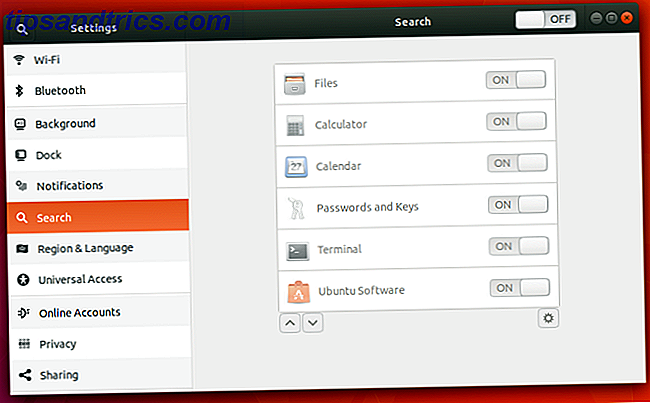
Η Επισκόπηση Δραστηριοτήτων GNOME ανοίγει κάθε φορά που κάνετε κλικ στην επιλογή Δραστηριότητες στην πάνω αριστερή άκρη ή πατήστε το πλήκτρο Super (δηλαδή τα πλήκτρα Windows ή Command) στο πληκτρολόγιό σας. Από εδώ μπορείτε να κάνετε κλικ για να ανοίξετε λογισμικό ή μπορείτε να ξεκινήσετε την πληκτρολόγηση για να εκτελέσετε μια αναζήτηση.
Η Επισκόπηση Δραστηριοτήτων αναζητά κάτι περισσότερο από λογισμικό. Μπορεί επίσης να εντοπίσει αρχεία στον υπολογιστή σας. Επιπλέον, μπορείτε να ελέγξετε τον καιρό, να αναζητήσετε τη Wikipedia και να ανοίξετε σελιδοδείκτες. Ορισμένες από αυτές τις λειτουργίες απαιτούν πρόσβαση στο διαδίκτυο με κάθε πλήκτρο που πληκτρολογείτε. Αν δεν χρησιμοποιείτε αυτήν τη λειτουργία, αυτοί είναι πόροι υπολογιστών που δεν χρειάζεται να δαπανηθούν.
Μπορείτε να αλλάξετε τις πηγές αναζήτησης μέσω Ρυθμίσεις> Αναζήτηση . Εάν μια πηγή δεν εμφανίζεται εκεί, τότε μπορεί να είναι επέκταση του GNOME. Μπορείτε να τα αλλάξετε χρησιμοποιώντας το GNOME Tweaks ή να τα απεγκαταστήσετε μέσω του λογισμικού GNOME.
3. Απενεργοποιήστε την ευρετηρίαση αρχείων
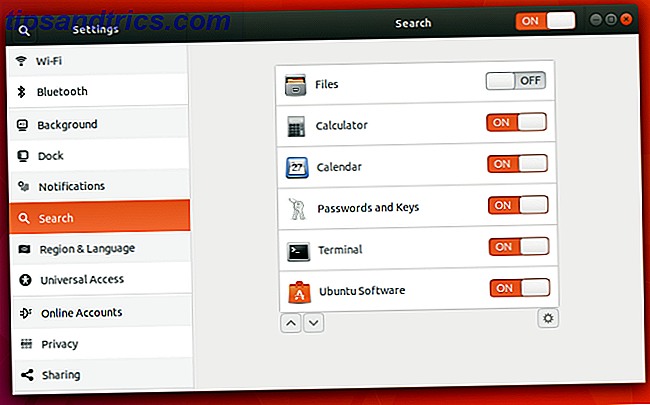
Η πρόσβαση στο Διαδίκτυο δεν είναι ο μόνος τρόπος που οι αναζητήσεις αυξάνουν την πίεση στον υπολογιστή σας. Για να αναζητήσετε αρχεία και έγγραφα, ένα πρόγραμμα πρέπει πρώτα να εκτελείται στο παρασκήνιο που διαβάζει αυτά τα ονόματα αρχείων και δημιουργεί ένα ευρετήριο. Αυτή η υπηρεσία πρέπει να εκτελείται συχνά για την ανίχνευση νέων αρχείων που δημιουργείτε.
Αυτό σημαίνει ότι ακόμη και όταν κοιτάζετε μια στατική οθόνη, ο υπολογιστής σας μπορεί να είναι σκληρός στην εργασία.
Η απενεργοποίηση της ευρετηριοποίησης αρχείων μπορεί να ελευθερώσει πόρους, ειδικά αν χρησιμοποιείτε φθηνότερο ή παλαιότερο μηχάνημα με χαμηλότερες προδιαγραφές συστήματος. Ενδέχεται επίσης να παρατηρήσετε ότι έχετε βελτιώσει τη διάρκεια ζωής της μπαταρίας μετά την πραγματοποίηση αυτής της αλλαγής. Για να απενεργοποιήσετε την ευρετηρίαση αρχείων, απενεργοποιήστε την επιλογή Αρχεία > Ρυθμίσεις> Αναζήτηση .
Η ευρετηρίαση αρχείων στο GNOME προέρχεται από μια υπηρεσία που ονομάζεται GNOME Tracker, την οποία μπορείτε να απεγκαταστήσετε εξ ολοκλήρου αν θέλετε να είστε βέβαιοι ότι δεν εκτελείται στο παρασκήνιο.
4. Απενεργοποιήστε τα κινούμενα σχέδια
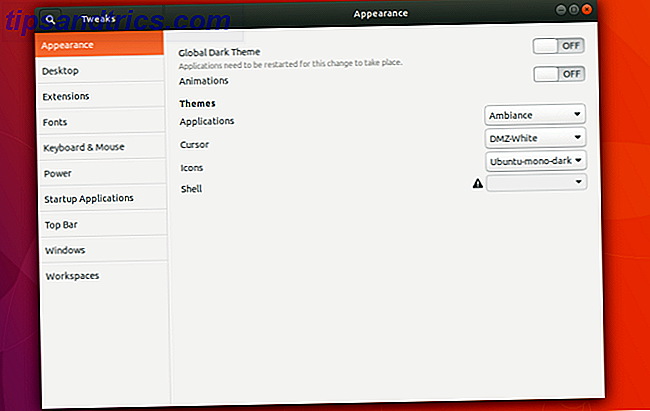
Όταν κάνετε κλικ στο κουμπί "Δραστηριότητες", η οθόνη "Επισκόπηση" χτυπάει από το πουθενά. Στην ιδανική περίπτωση, η κινούμενη εικόνα είναι γρήγορη, αλλά μερικές φορές καθυστερεί και τραυλίζει. Μερικές φορές, αυτή η κινούμενη εικόνα είναι η πηγή της χρονικής υστέρησης όταν πατάτε το πλήκτρο Super και όταν εμφανιστεί η οθόνη "Επισκόπηση δραστηριοτήτων".
Ακόμη και όταν η κινούμενη εικόνα δεν τρεμοπαίζει, είναι ακόμα πιο αργή από το να μην έχεις καμιά κίνηση. Μέρος από αυτό που έκανε τα παλαιότερα λειτουργικά συστήματα επιφάνειας εργασίας να αισθάνεται snappy ήταν ο τρόπος παράθυρα αμέσως εμφανίστηκε ή εξαφανίστηκε. Εάν έχετε αναρωτηθεί γιατί η νέα επιφάνεια εργασίας σας αισθάνεται πιο αργή, ακόμα και με ισχυρές προδιαγραφές, αυτό μπορεί να είναι ο λόγος.
Μπορείτε να απενεργοποιήσετε τις κινούμενες εικόνες μέσω του GNOME Tweaks. Ανοίξτε τις εφαρμογές και αναζητήστε την εναλλαγή κινούμενων εικόνων στην ενότητα Εμφάνιση .
5. Εγκαταστήστε τις ελαφρύτερες εναλλακτικές εφαρμογές
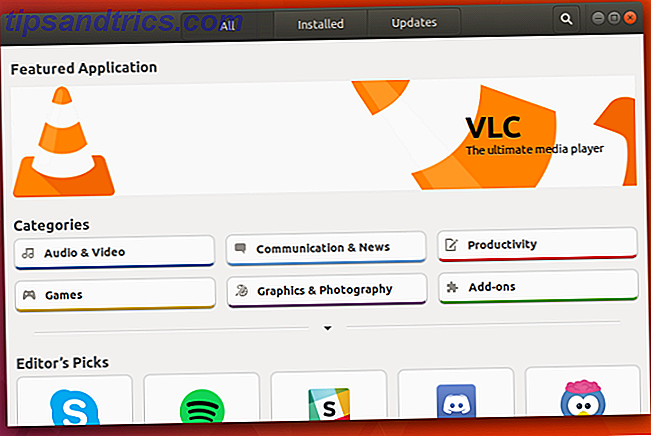
Το GNOME παρέχει μερικές εξαιρετικές εφαρμογές. Το επιλεγμένο λειτουργικό σύστημα Linux (πιο γνωστό ως "διανομή" ή "distro") πιθανόν παρείχε μερικά άλλα γνωστά προγράμματα ανοιχτού κώδικα. Σκεφτείτε το Firefox ή το LibreOffice. Αυτά είναι μερικά από τα καλύτερα εργαλεία στον κόσμο του ελεύθερου λογισμικού, αλλά είναι επίσης σχετικά βαρύ.
Θέλετε ένα ελαφρύτερο πρόγραμμα περιήγησης; Δοκιμάστε το GNOME Web ή ένα από τα πολλά εναλλακτικά προγράμματα περιήγησης ιστού. Εάν δεν ανταλλάσσετε πολύπλοκα έγγραφα με άτομα που χρησιμοποιούν άλλα προγράμματα, ίσως διαπιστώσετε ότι το AbiWord είναι ο μόνος επεξεργαστής κειμένου που χρειάζεστε. Ο Gnumeric είναι εξίσου καλός στο να κάνει τα σχετικά βασικά πράγματα που κάνω με ένα υπολογιστικό φύλλο όπως το LibreOffice. Ακόμα και οι απλές εφαρμογές όπως το Gedit έχουν μια ελαφρύτερη εναλλακτική λύση, όπως το Leafpad.
Εδώ είναι μερικές εναλλακτικές εφαρμογές Linux που μπορεί να επιβαρύνουν λιγότερο τον υπολογιστή σας 12 Ελαφρύτερο λογισμικό και προγράμματα Linux για την επιτάχυνση ενός παλιού υπολογιστή 12 Λιγότερο λογισμικό και προγράμματα Linux για να επιταχύνουν ένα παλιό PC Η εναλλαγή στο Linux είναι ένας πολύ καλός τρόπος για να αναπνεύσετε τη ζωή σε ένα μηχανή γήρανσης, αλλά είναι επίσης πολύ δουλειά! Πρέπει να ελαφρύνετε το φορτίο στο μηχάνημα που λειτουργεί με Linux; Δοκιμάστε αυτές τις εφαρμογές! Διαβάστε περισσότερα . Μπορείτε να βρείτε τα περισσότερα από αυτά, καθώς και τις εφαρμογές που αναφέραμε παραπάνω, χρησιμοποιώντας το λογισμικό GNOME.
6. Περιορίστε τις εφαρμογές εκκίνησης
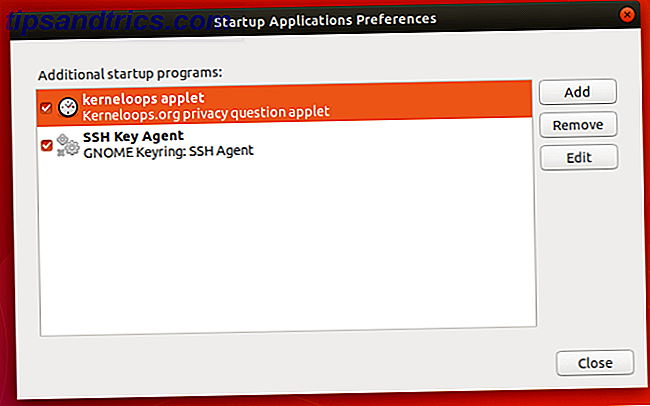
Όπως και οι άνθρωποι, οι υπολογιστές επιβραδύνουν όταν είναι τοποθετημένοι κάτω από ένα απαιτητικό φόρτο εργασίας. Όσο περισσότερες εφαρμογές τρέχουμε ταυτόχρονα, τόσο πιο δύσκολο είναι να λειτουργήσει ο υπολογιστής μας.
Ορισμένες εφαρμογές εκκινούν αυτόματα όταν συνδεθούμε στους υπολογιστές μας. Συχνά περνούν απαρατήρητοι, τρέχουν στο παρασκήνιο. Ακόμα και αν δεν τους βλέπουμε, αυξάνουν ακόμα περισσότερο τη ζήτηση στους υπολογιστές μας.
Οι πιο δημοφιλείς διανομές του GNOME συνοδεύονται από μια εφαρμογή που ονομάζεται εκκίνηση εφαρμογών. Εδώ μπορείτε να βρείτε υπηρεσίες που ξεκινούν όταν συνδεθείτε. Ορισμένοι υπάρχουν από προεπιλογή. Άλλα προγράμματα είναι προγράμματα που έχετε εγκαταστήσει και τα οποία προστέθηκαν στη λίστα.
Σημείωση: Δεν εμφανίζονται όλες οι υπηρεσίες φόντου στις Εφαρμογές εκκίνησης. Μερικοί αντιμετωπίζονται περισσότερο σαν εξαρτήματα του συστήματος. Η κατάργησή τους απαιτεί έναν διαχειριστή πακέτων. Ποιος διαχειριστής πακέτων Linux (και το Distro) είναι κατάλληλος για εσάς; Ποιο διαχειριστή πακέτων Linux (και το Distro) είναι κατάλληλο για εσάς; Μια βασική διαφορά μεταξύ των κύριων διανομών Linux είναι ο διαχειριστής πακέτων. οι διαφορές είναι αρκετά ισχυρές ώστε να μπορούν να επηρεάσουν την επιλογή της διανομής. Ας δούμε πώς δουλεύουν οι διάφοροι διαχειριστές πακέτων. Διαβάστε περισσότερα και γενικές γνώσεις για το τι μπορείτε να απομακρύνετε με ασφάλεια χωρίς να επηρεάσετε τις εφαρμογές στις οποίες βασίζεστε.
Ο υπολογιστής GNOME σας αισθάνεται πιο γρήγορα;
Εάν όχι, υπάρχουν περισσότερες βελτιώσεις ταχύτητας που σχετίζονται με το Linux που μπορείτε να κάνετε ανεξάρτητα από το αν χρησιμοποιείτε το GNOME.
Εάν ο υπολογιστής σας εξακολουθεί να μπερδεύεται κάτω από το άγχος, ίσως χρειαστεί να χρησιμοποιήσετε ένα ελαφρύτερο περιβάλλον επιφάνειας εργασίας ή να διανείμετε εξ ολοκλήρου 13 ελαφρές διανομές Linux για να δώσετε στον παλιό σας υπολογιστή μια νέα μίσθωση ζωής 13 ελαφρές διανομές Linux για να δώσετε στον παλιό υπολογιστή σας μια νέα μίσθωση Ζωή Αυτές οι γεύσεις του Linux είναι ελαφρύ για CPU και RAM, που σημαίνει ότι λειτουργούν εξαιρετικά σε παλαιότερες και πιο αδύναμες συσκευές! Διαβάστε περισσότερα .